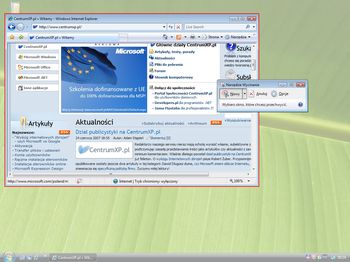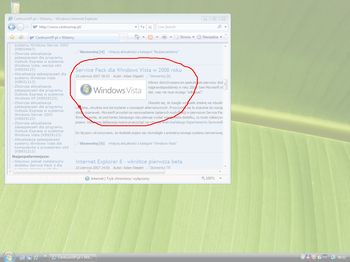Do tej pory, do robienia tak zwanych zrzutów ekranowych, system Windows oferował nam jedynie funkcjonalność przycisku Print Screen. Aby zrobić zrzut jakiegoś okna, trzeba było za pomocą tego klawisza skopiować całą zawartość ekranu do schowka, a następnie za pomocą narzędzi graficznych wycinać interesujące nas fragmenty. Była to niepotrzebna i czasochłonna zabawa. Windows Vista, został wzbogacony o szereg narzędzi w stosunku do poprzedniej wersji, między innymi o Narzędzie wycinania, czyli użyteczny program pozwalający na zaznaczanie i robienie zrzutu dowolnego fragmentu naszego ekranu.
Aby go uruchomić należy kliknąć przycisk Start, a następnie z menu wybrać opcję Wszystkie programy i rozwinąć grupę Akcesoria skąd wybieramy ikonę narzędzia Narzędzie wycinania. Po wykonaniu tych kroków powinno nam się otworzyć następujące okno:
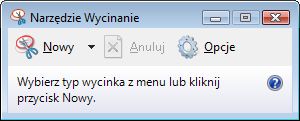
Zrzuty można robić w czterech różnych typach selekcji zaznaczania obszaru:
- Wycinek dowolny
- Wycinek prostokątny
- Wycinek okna
- Wycinek pełnoekranowy
Po uruchomieniu programu, automatycznie przechodzi on do robienia zrzutu używając ostatnio wybranego typu zaznaczania, co oznacza, że dopóki nie wykonamy zrzutu lub nie wyjdziemy z tego trybu, nie możemy normalnie używać systemu. Jeśli nie mamy od razu zamiaru robić zrzutu wystarczy kliknąć przycisk Anuluj, bądź przełączyć się na inne okno używając kombinacji przycisków Alt + Tab.
Aby zrobić dowolny zrzut, należy wybrać opcję Nowy, bądź, po rozwinięciu listy typów zaznaczania, wybrać odpowiedni rodzaj wycinka.
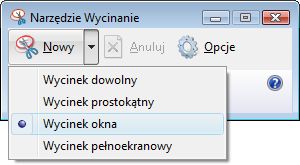
Typ Wycinek okna umożliwia nam zrobienie zrzutu, dowolnego, wybranego przez nas całego okna. Wystarczy najechać kursorem na obszar okna. Po pojawieniu się wokół niego kolorowej ramki, tak jak to ilustruje poniższy obrazek, kliknąć prawym przyciskiem myszy i zrzut gotowy.
Możemy też robić zrzut w trybie Wycinek dowolny, co pozwala nam na zaznaczenie obszaru o dowolnym kształcie. Po wybraniu tego trybu i naciśnięciu opcji Nowy należy trzymając prawy klawisz myszy zaznaczyć interesujący nas zamknięty obszar:
Gdy obszar będzie zaznaczony jak powyżej, po zwolnieniu klawisza myszy zrzut wykona się automatycznie i będzie wyglądał w następujący sposób:
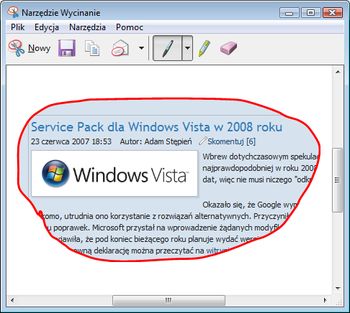
Możemy też zrobić zrzut całego ekranu używając trybu Wycinek pełnoekranowy lub prostokątnego obszaru używając trybu Wycinek prostokątny. W pierwszym przypadku wystarczy nacisnąć opcję Nowy, w drugim zaznaczyć myszą dowolny prostokątny obszar.